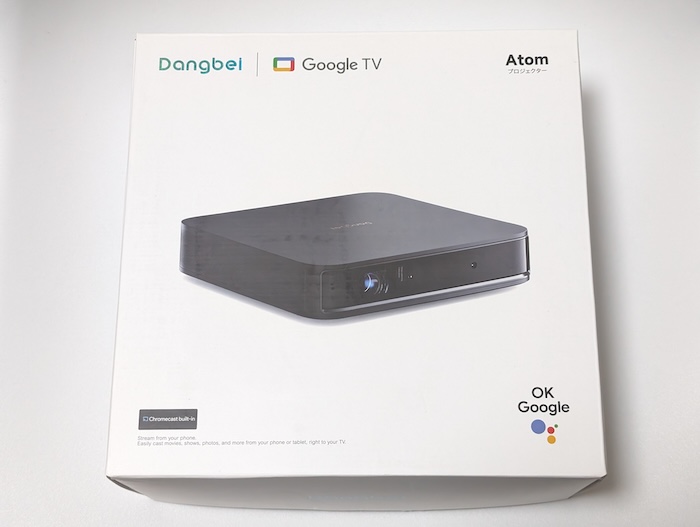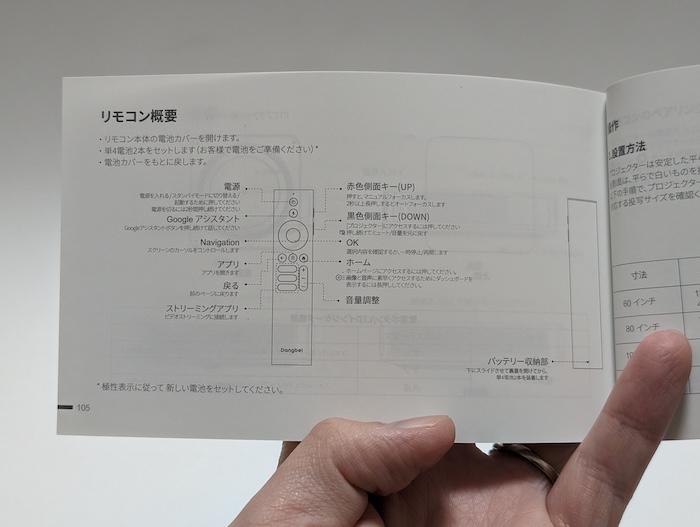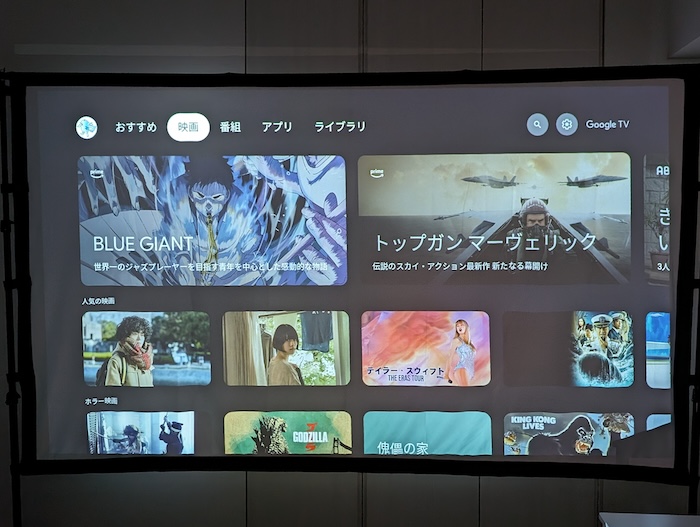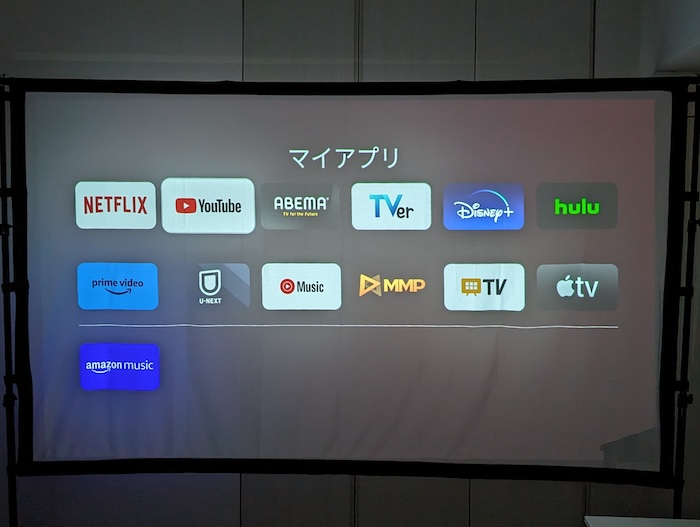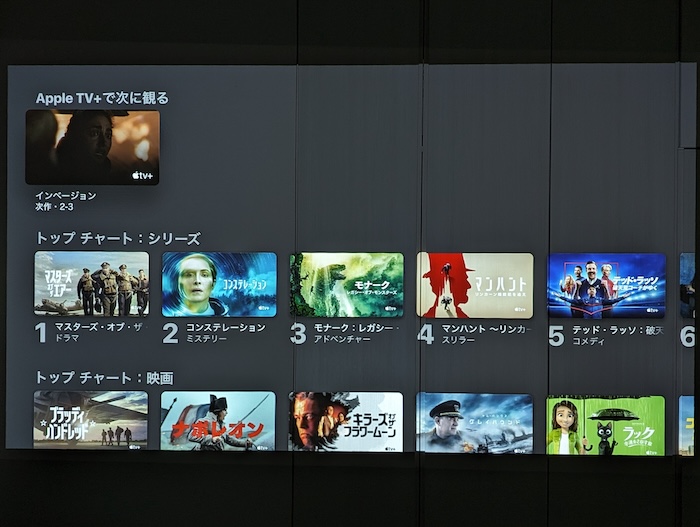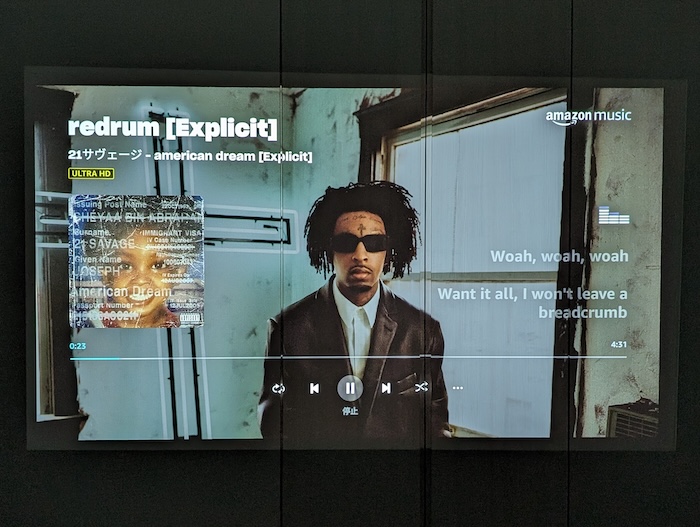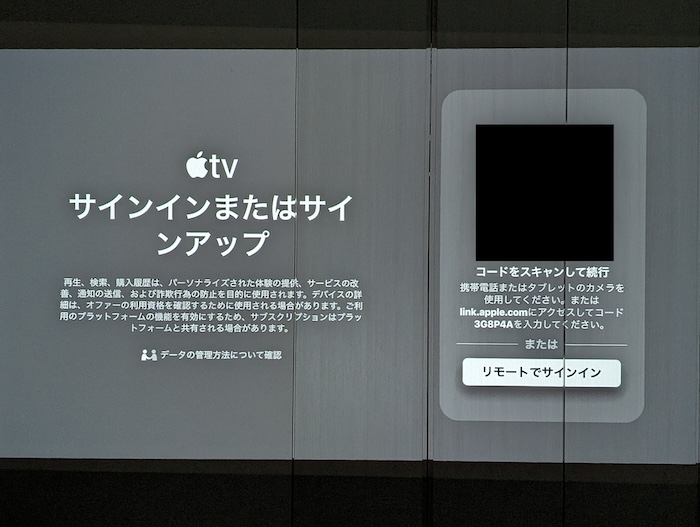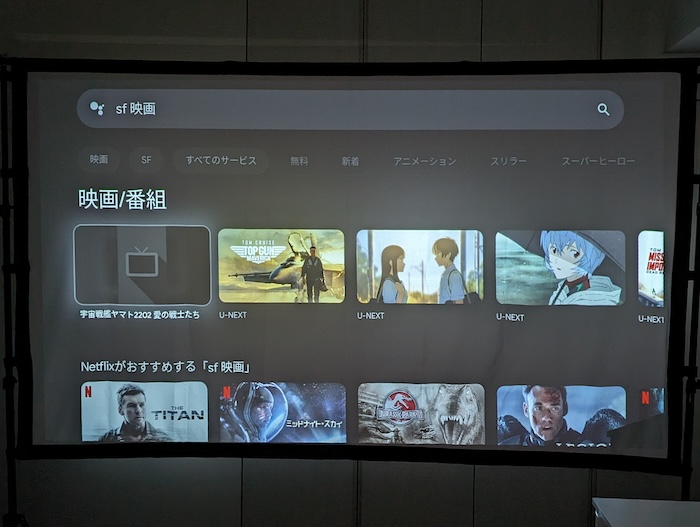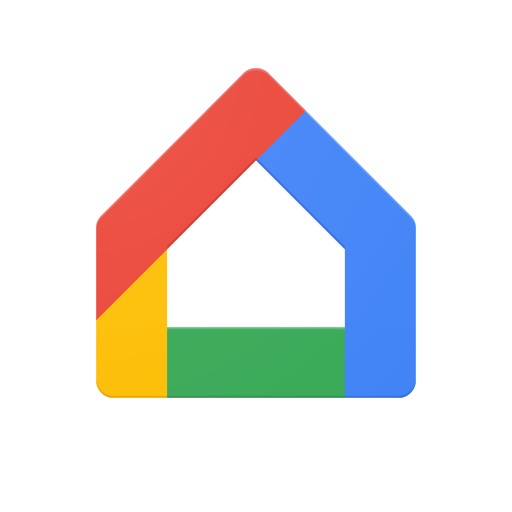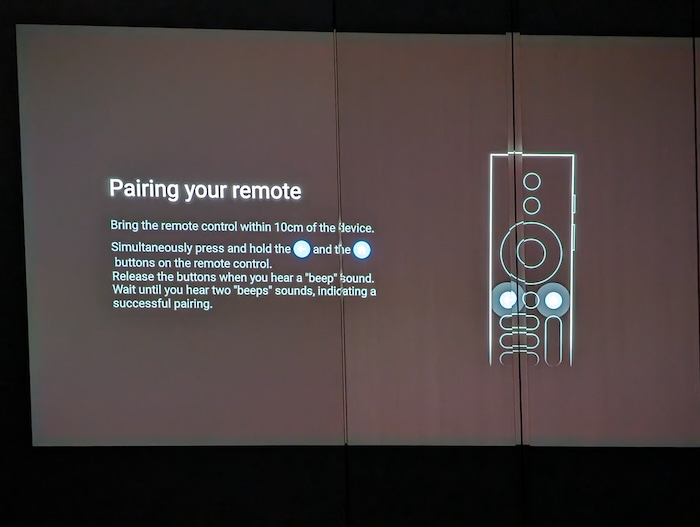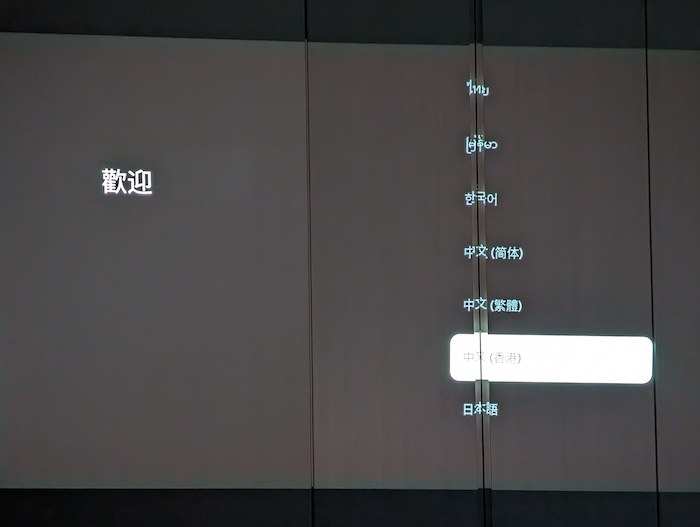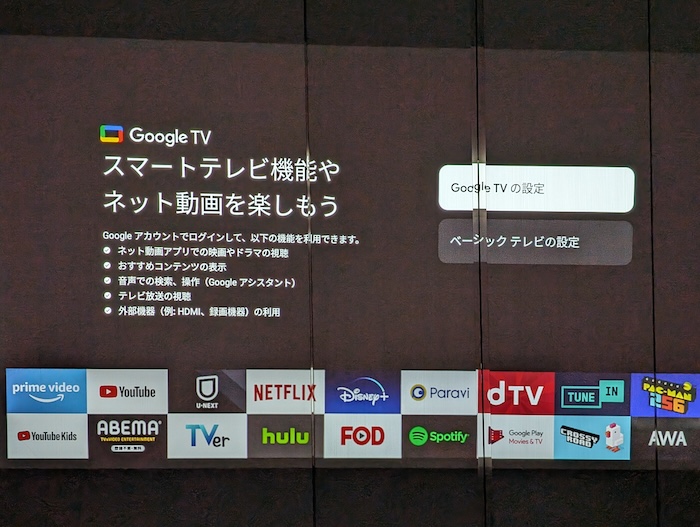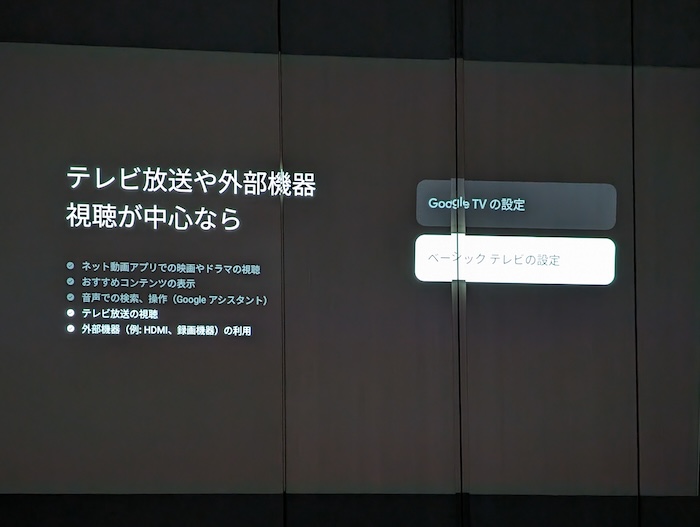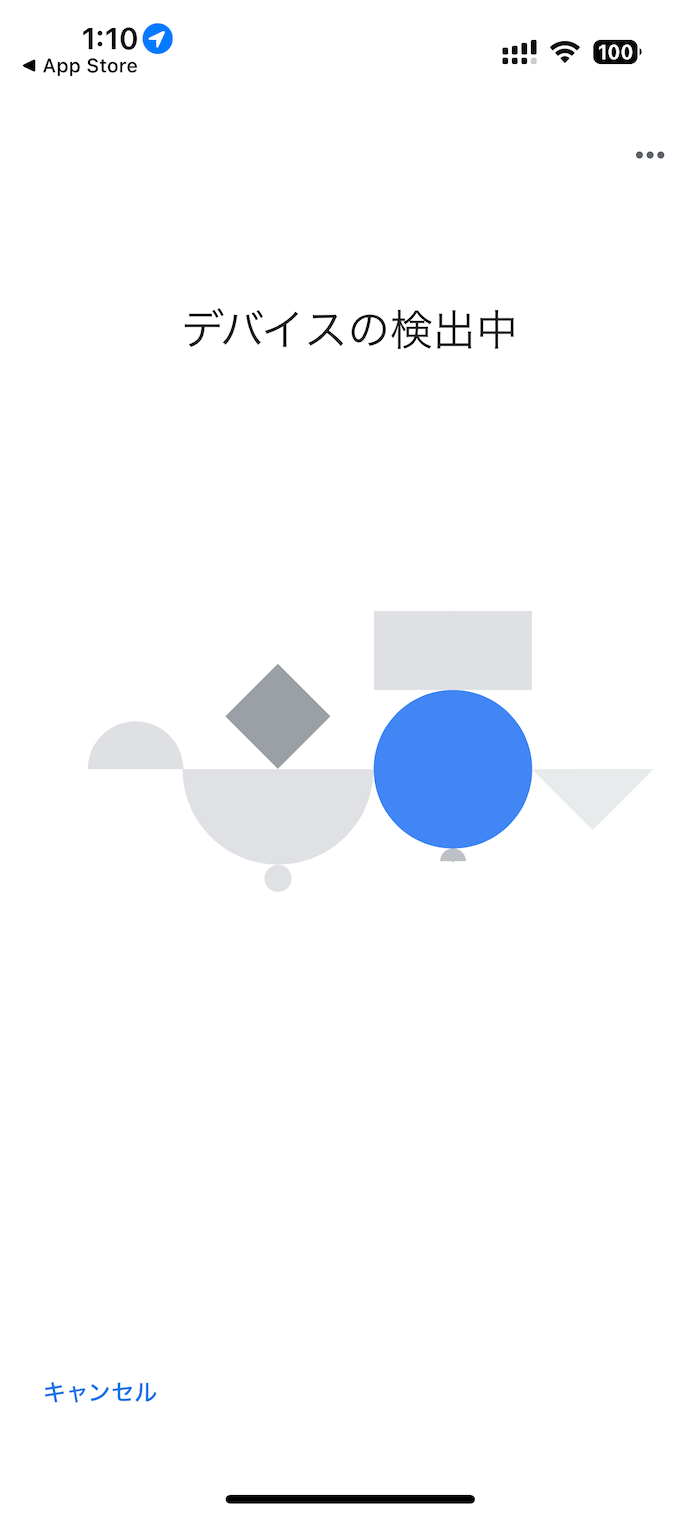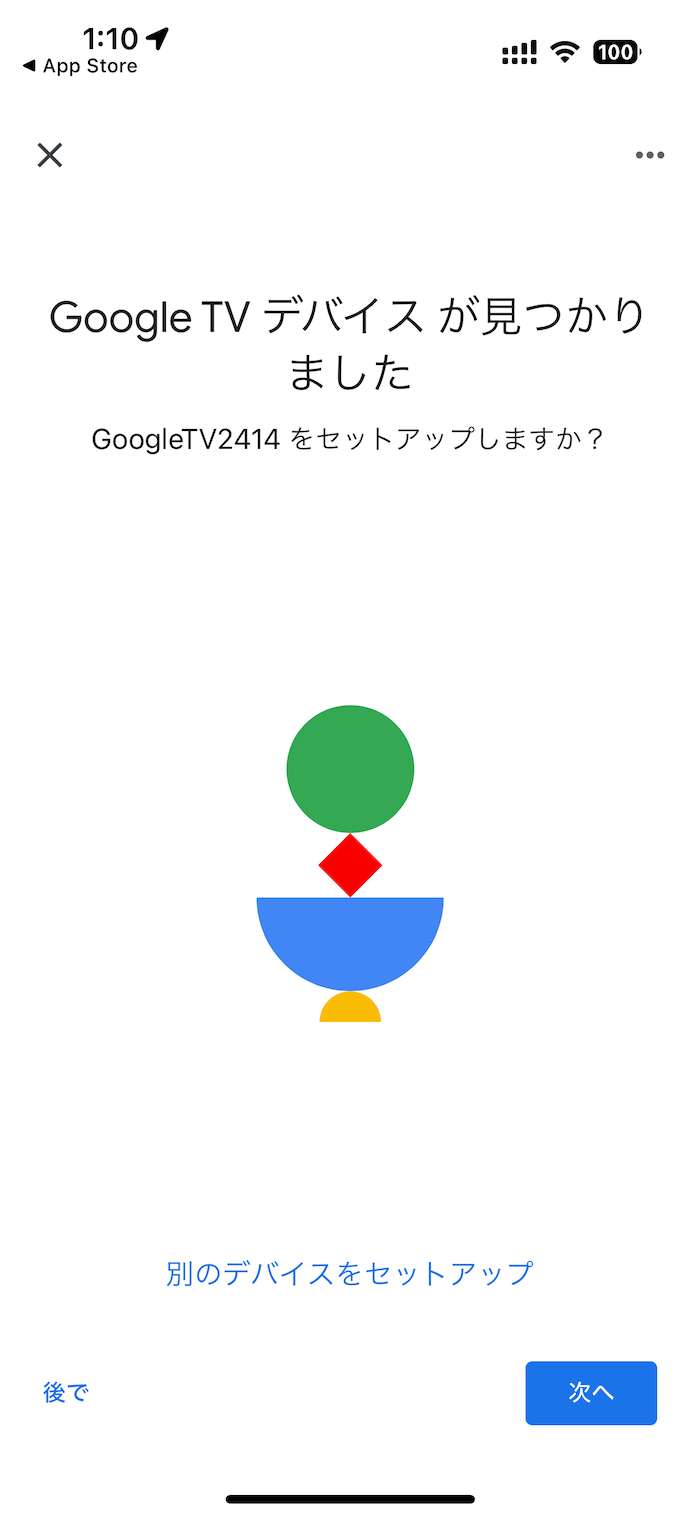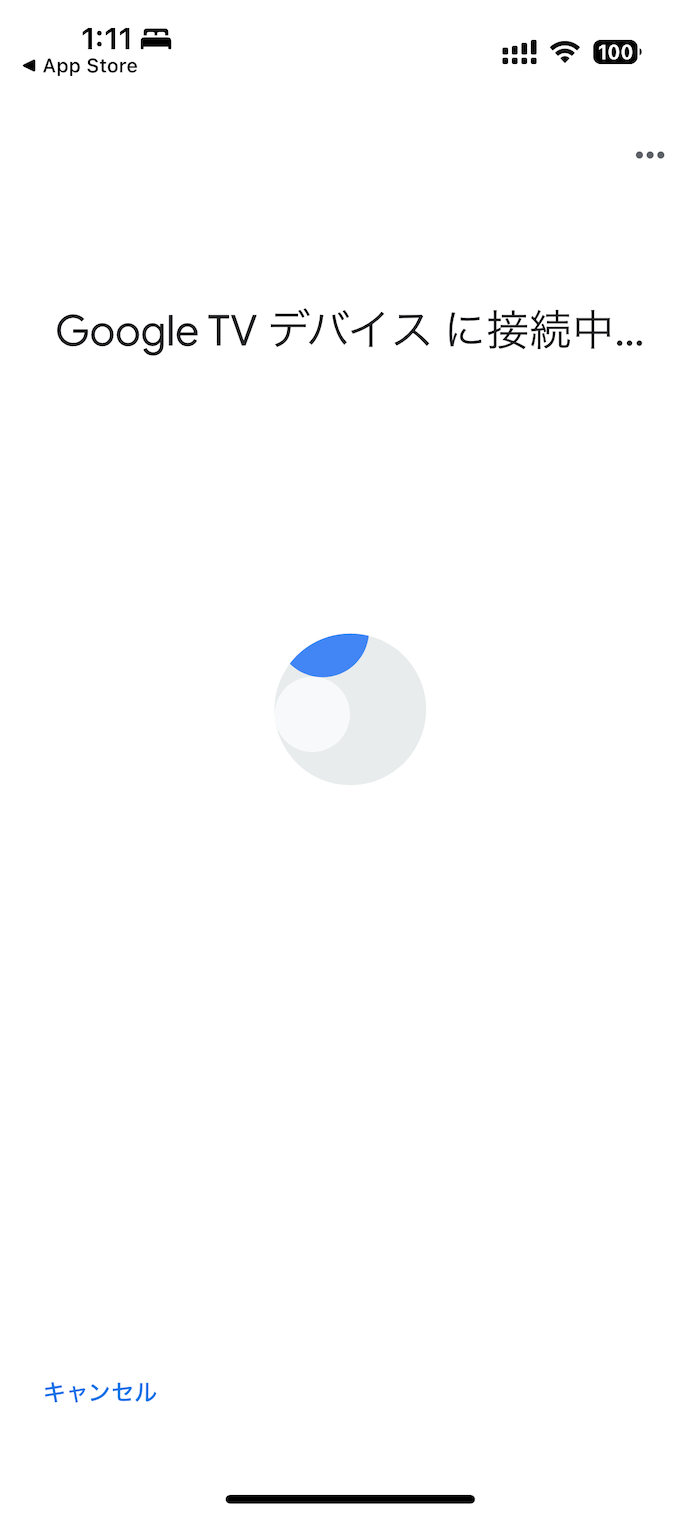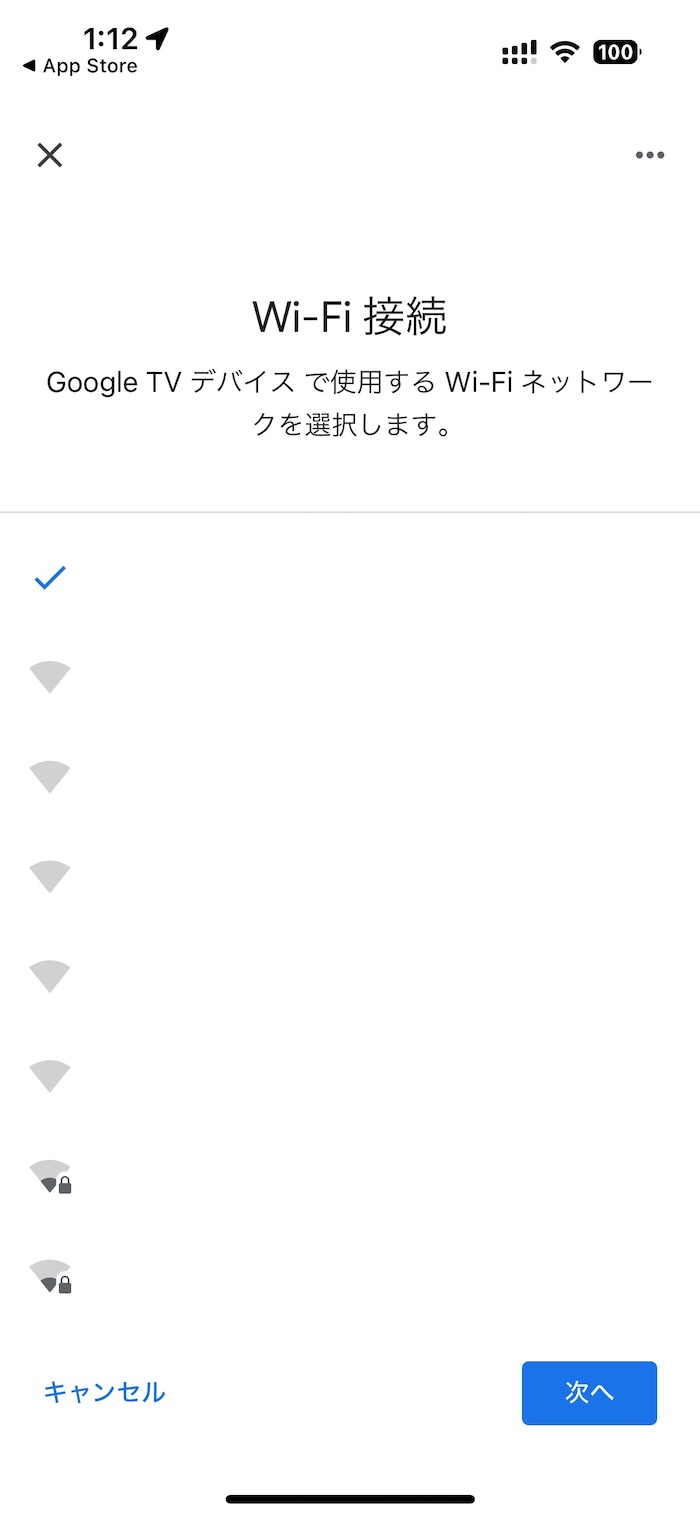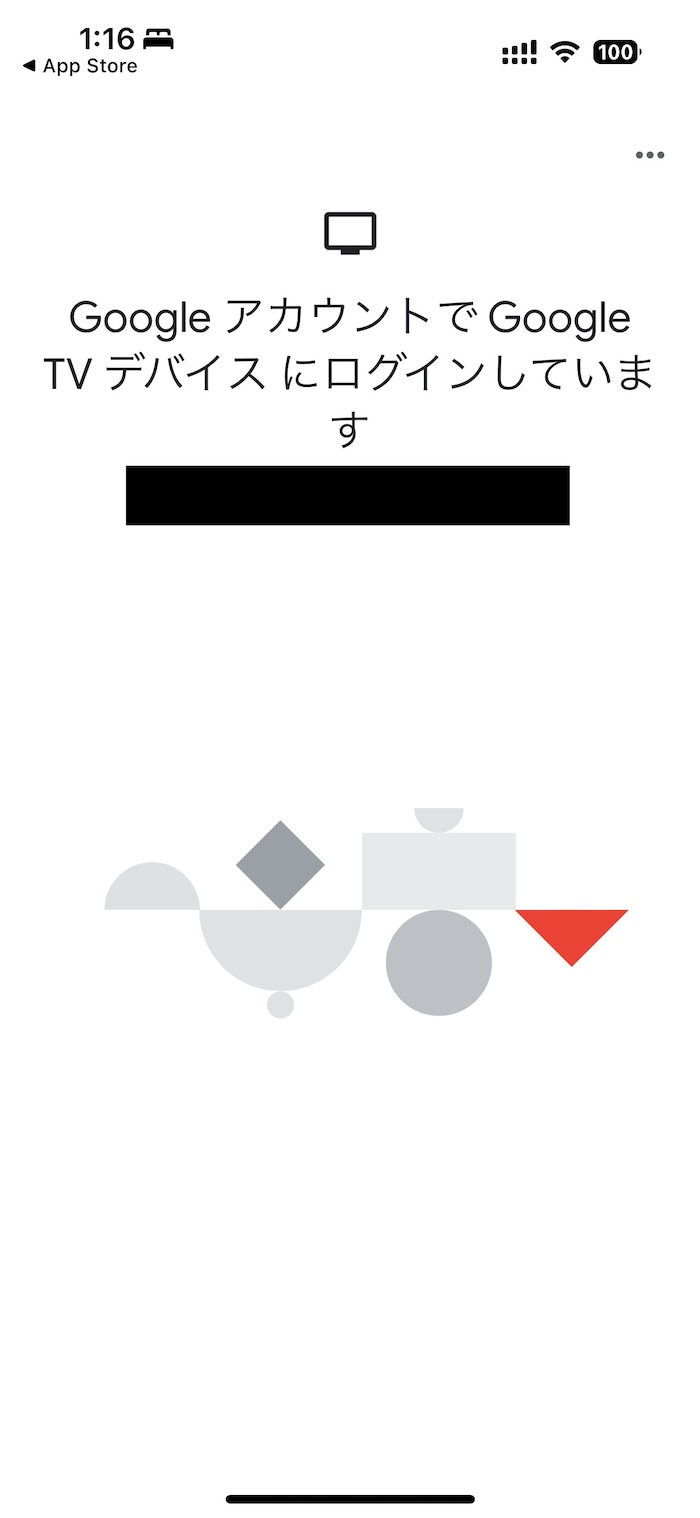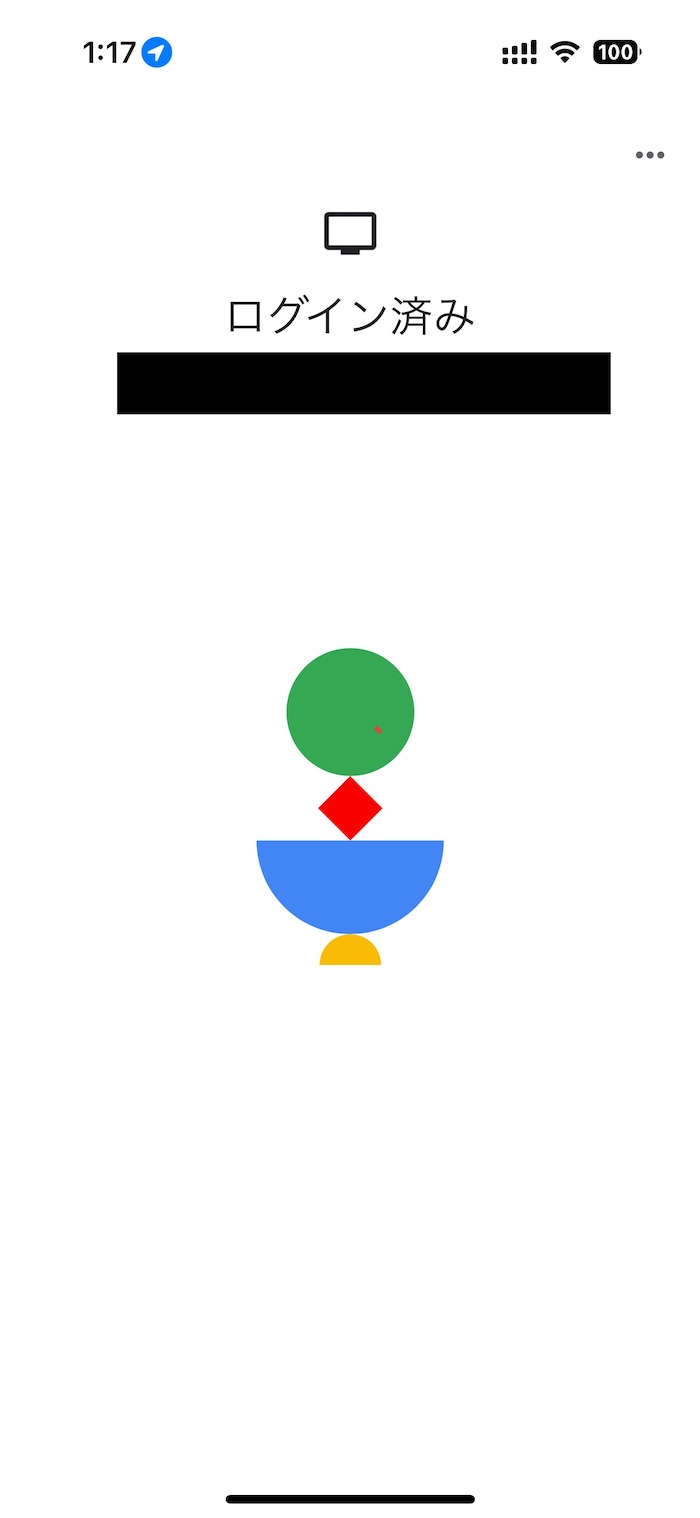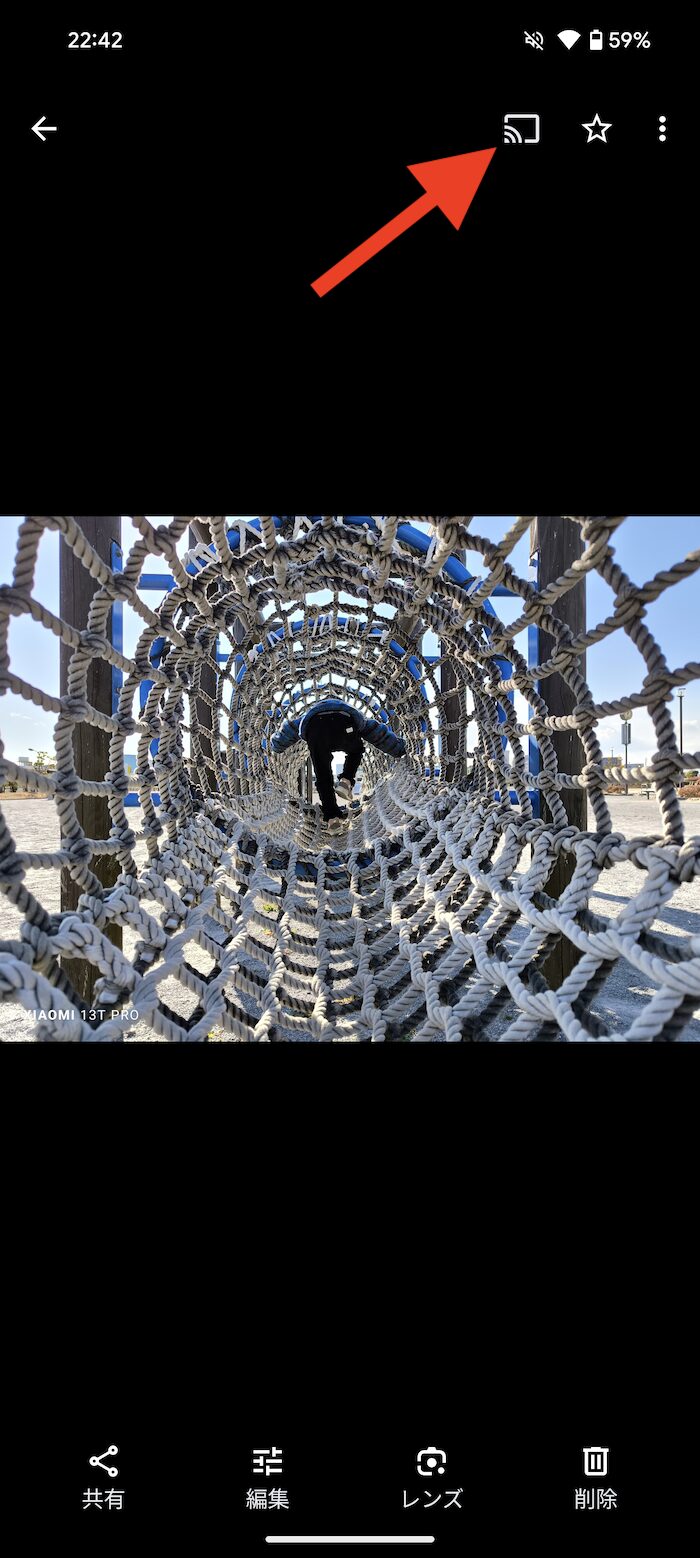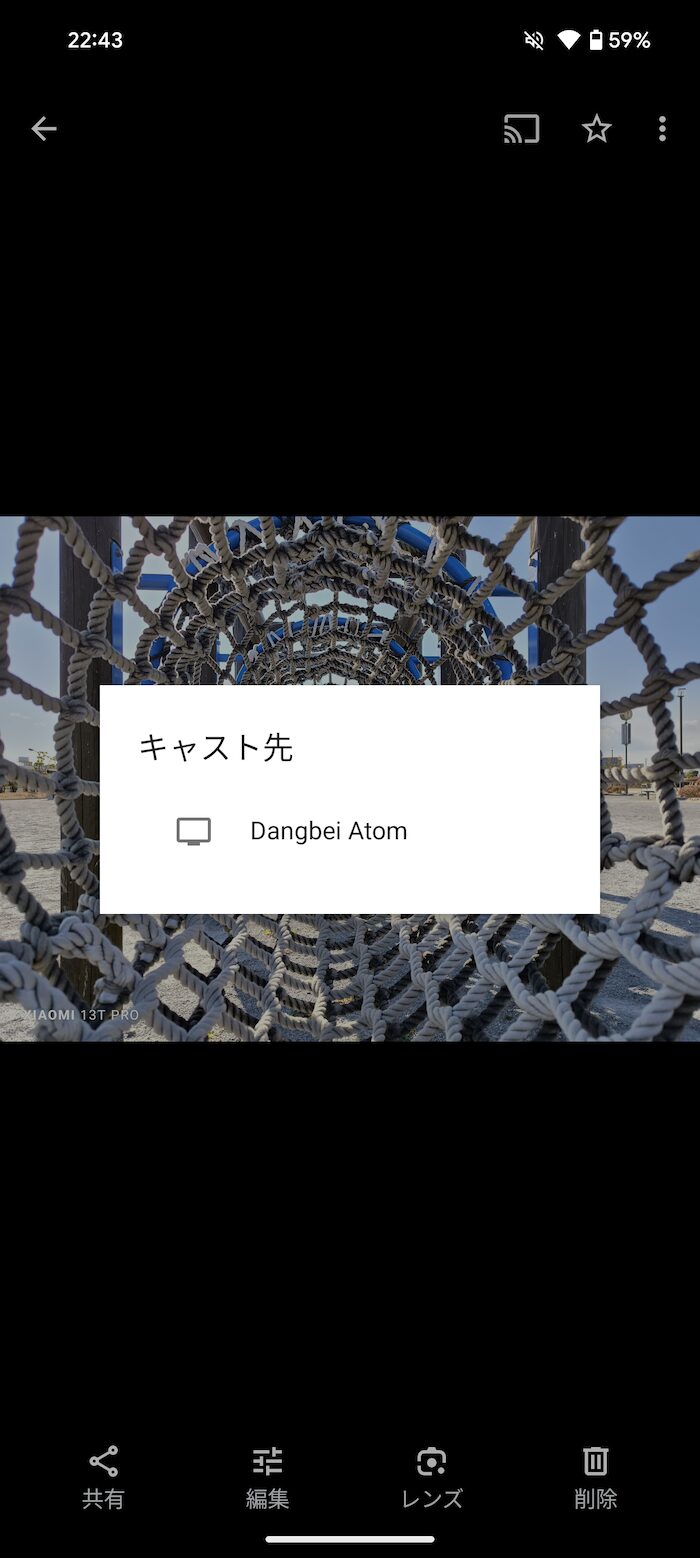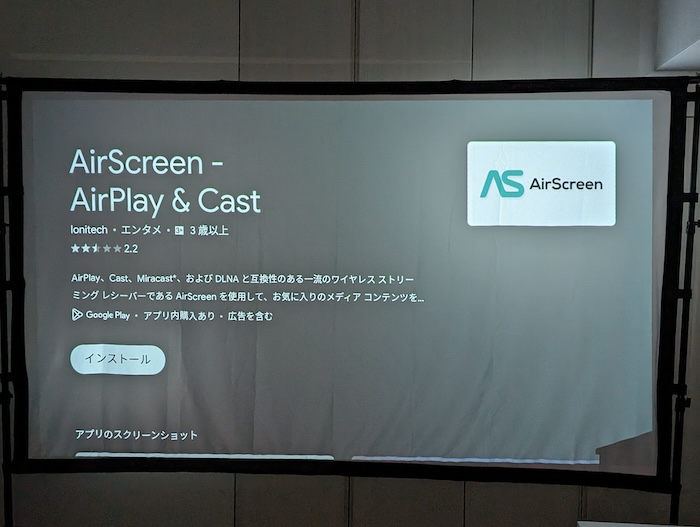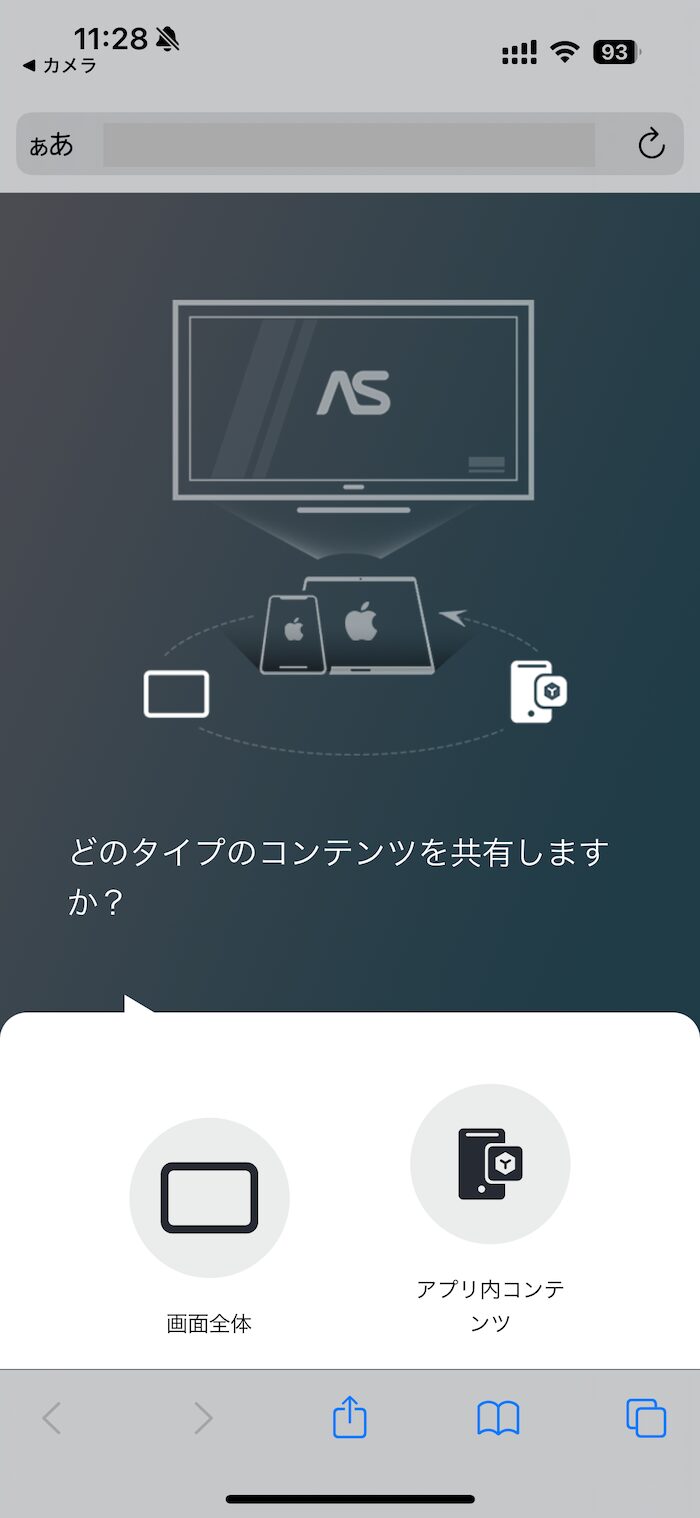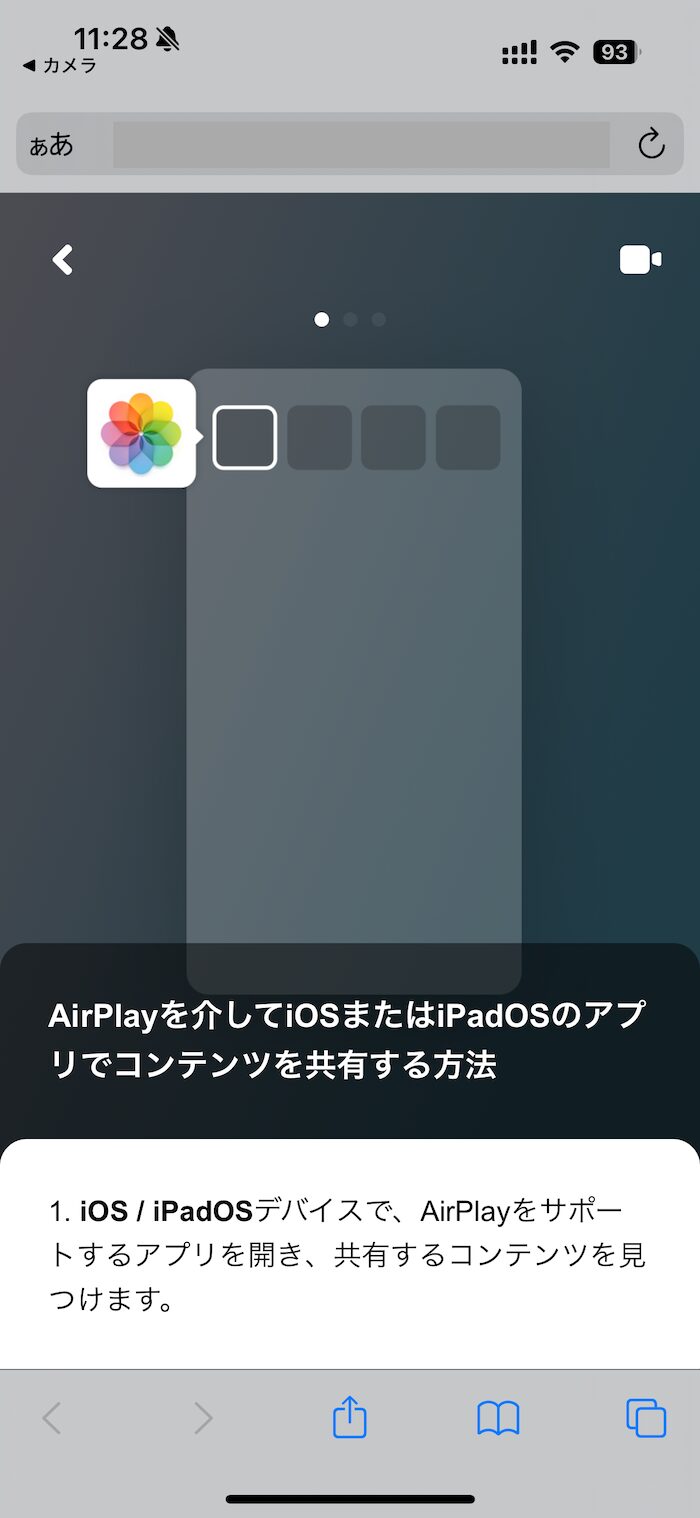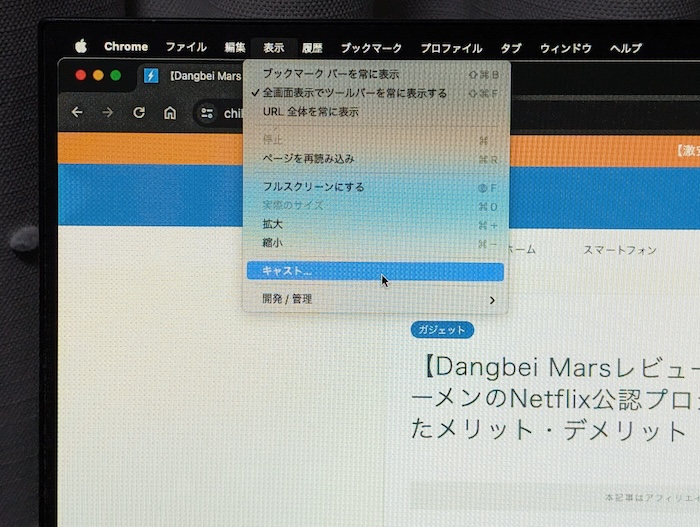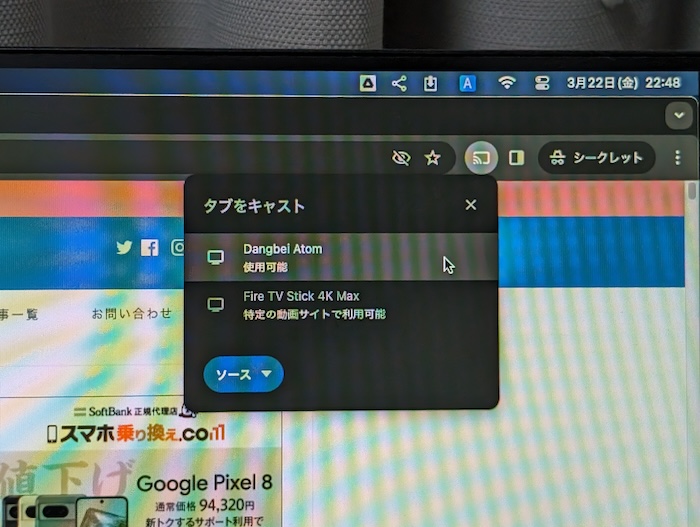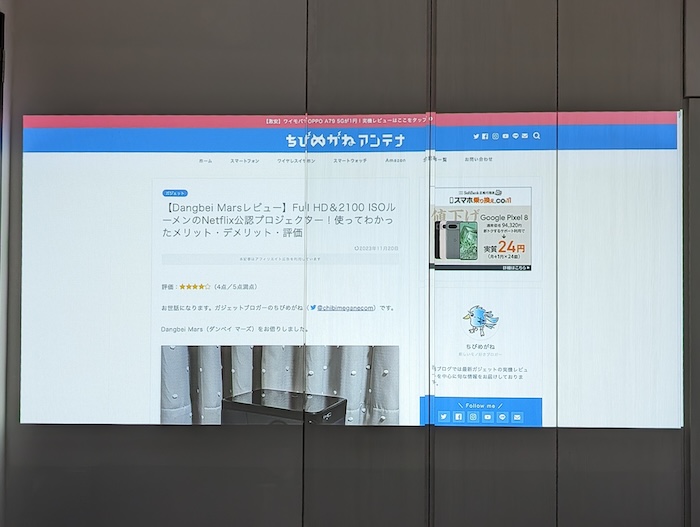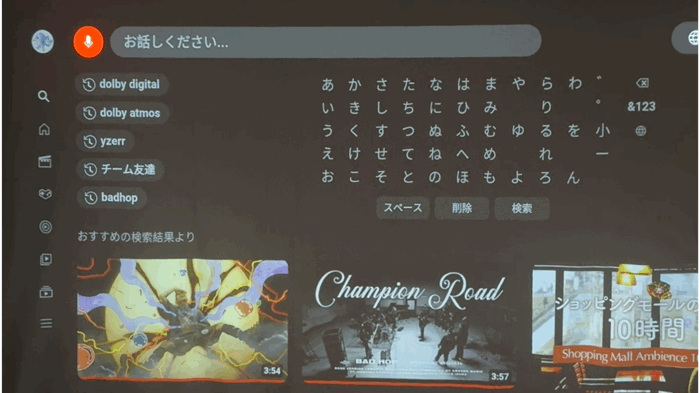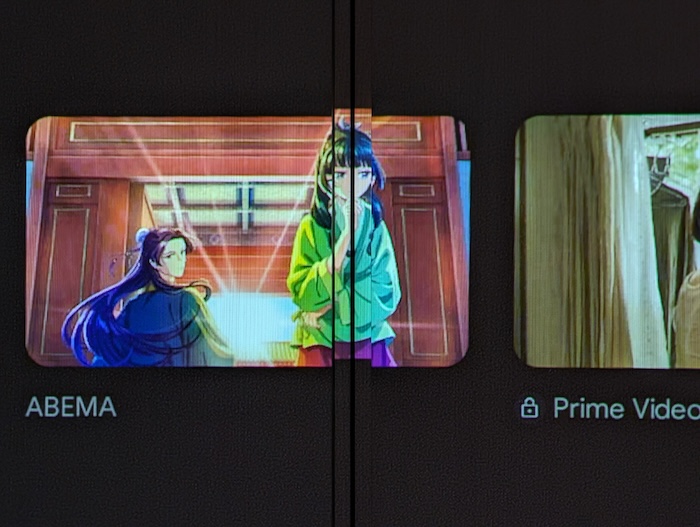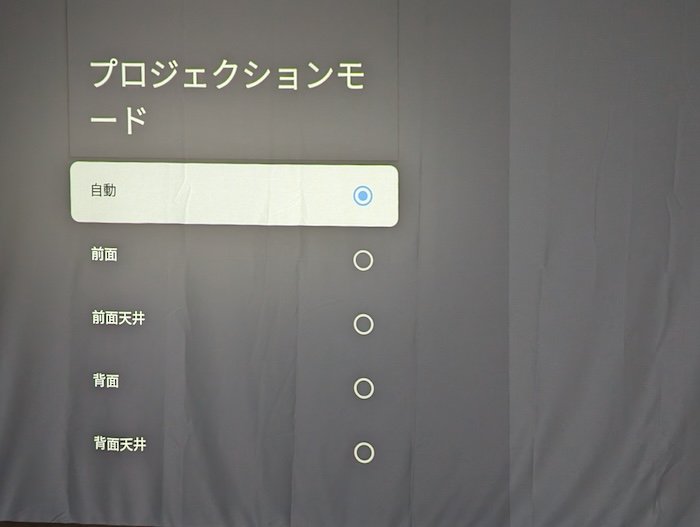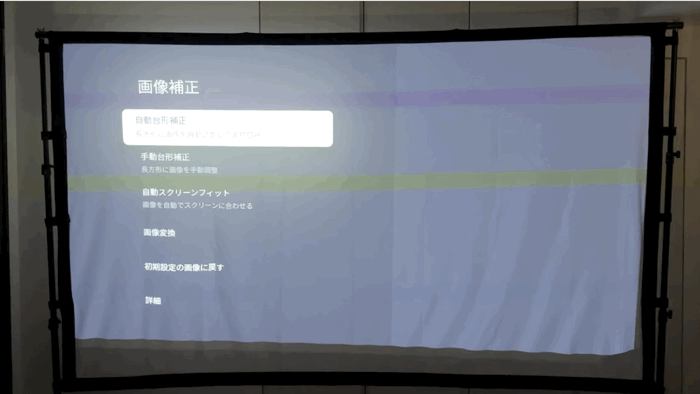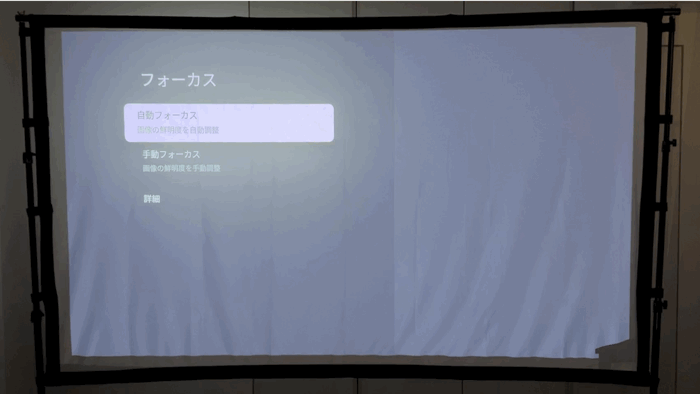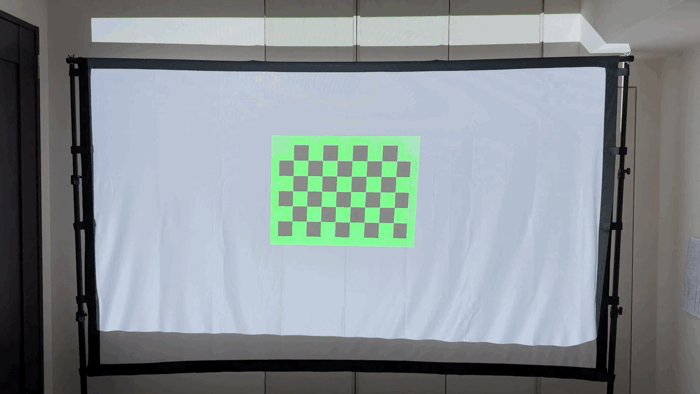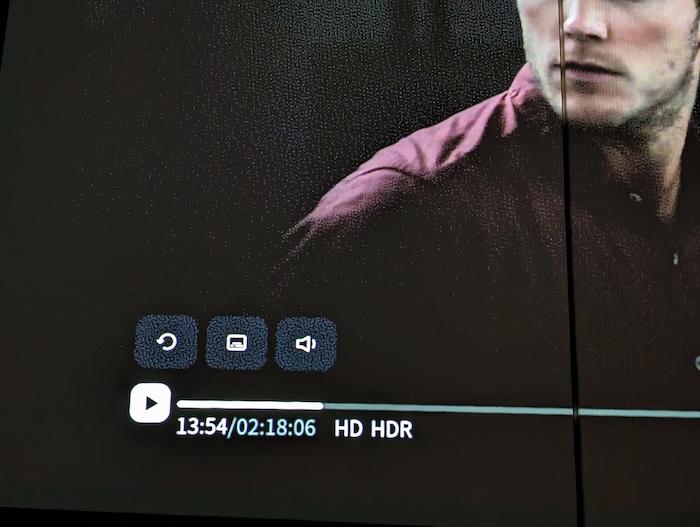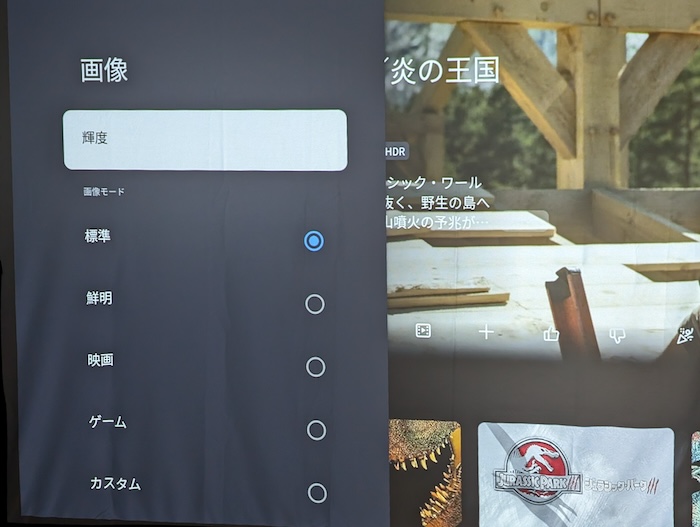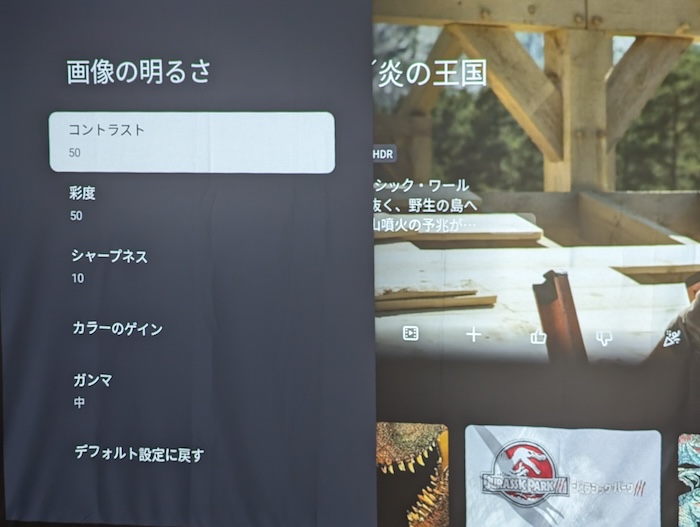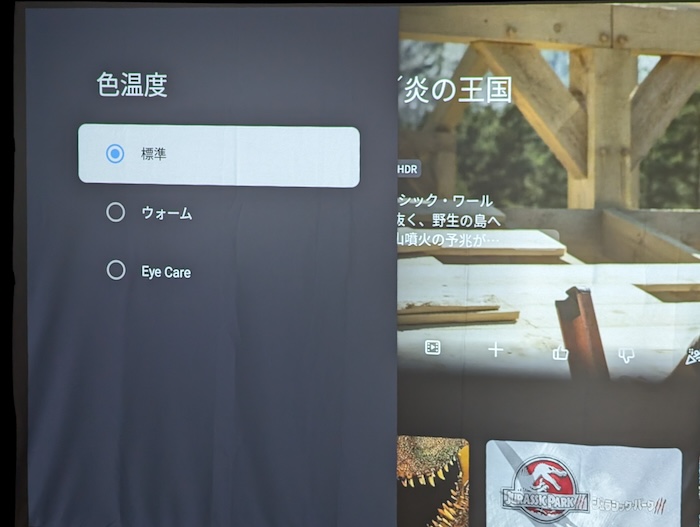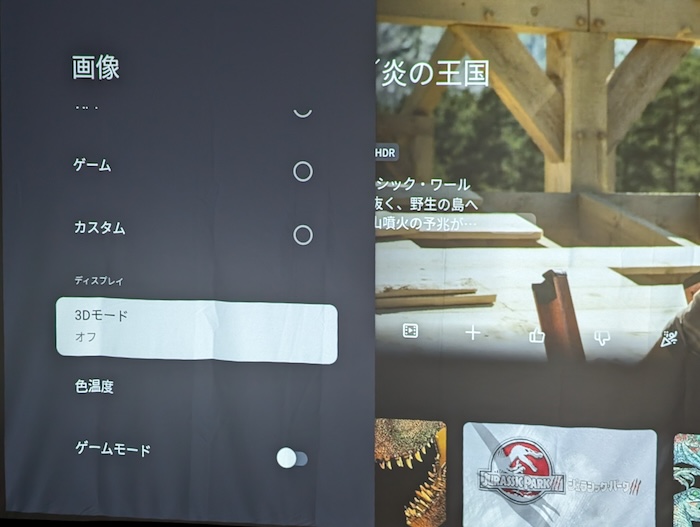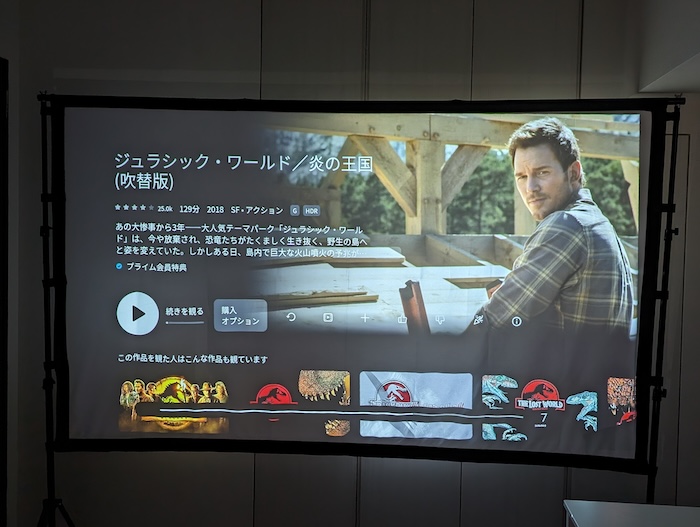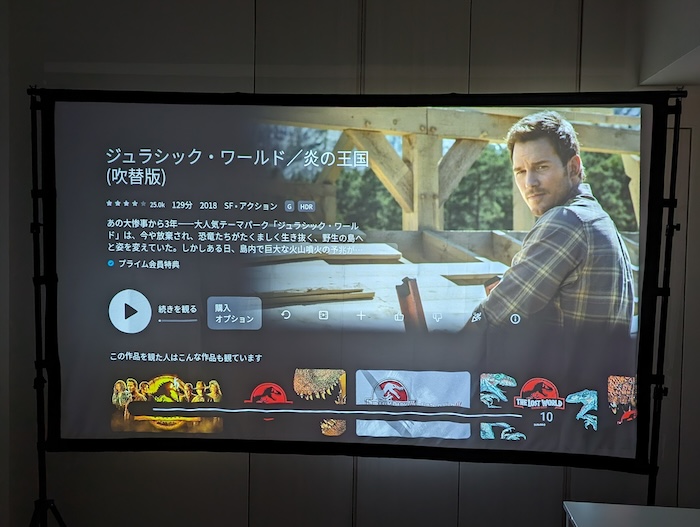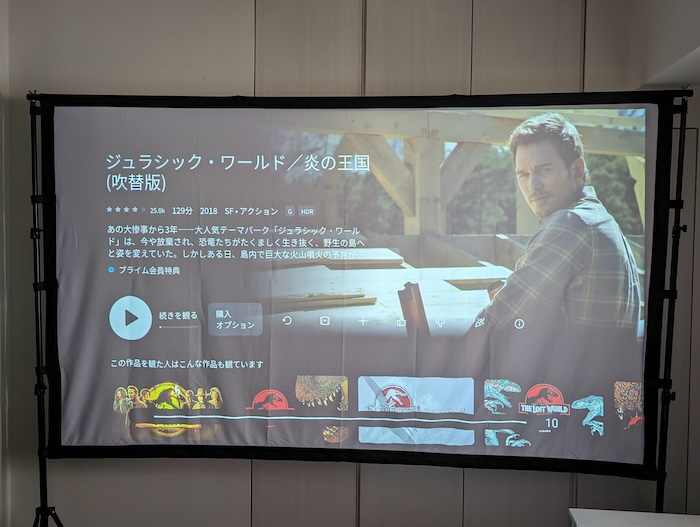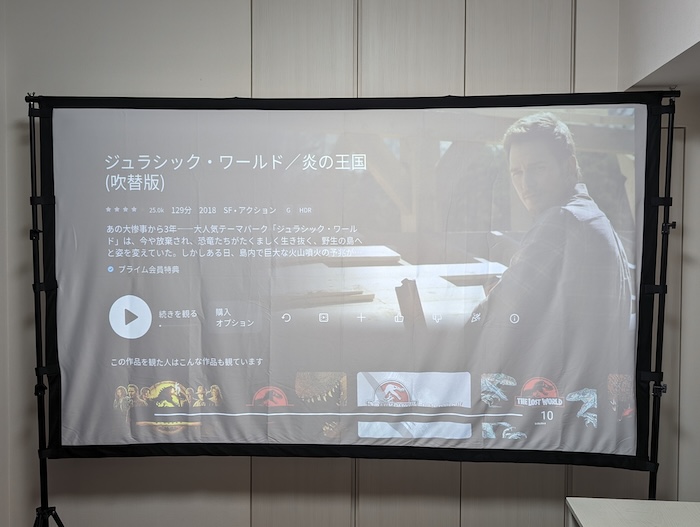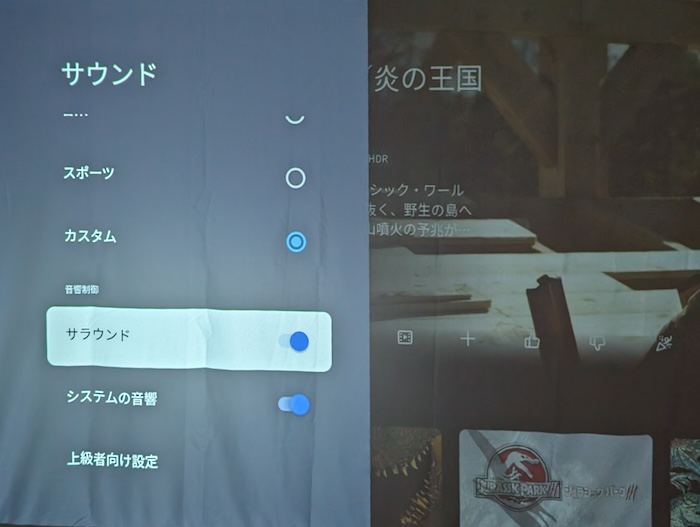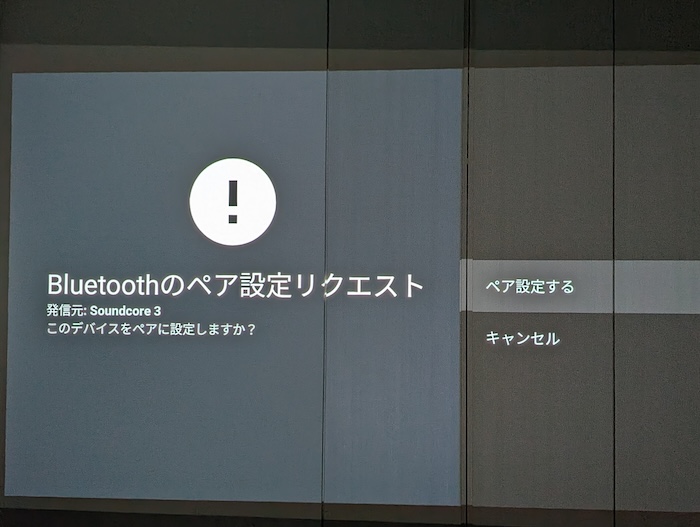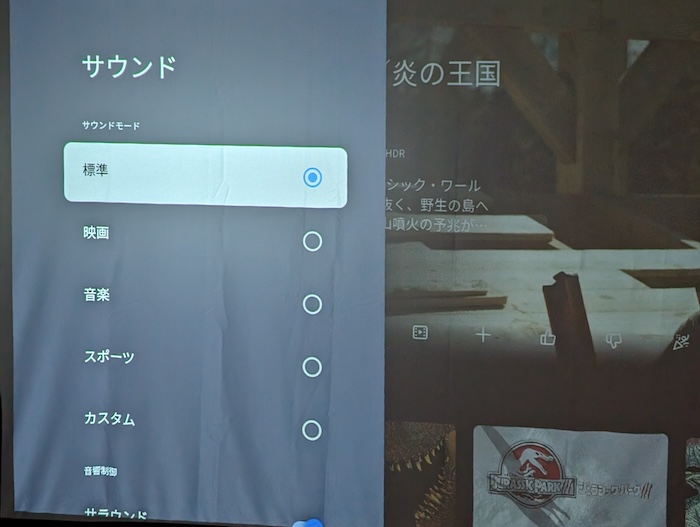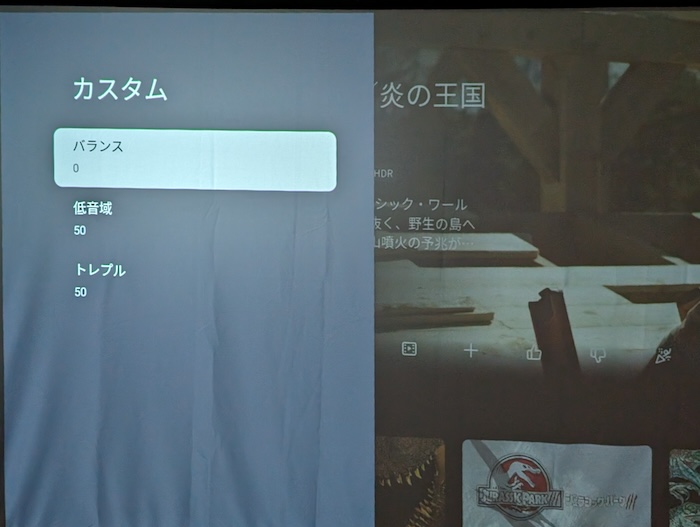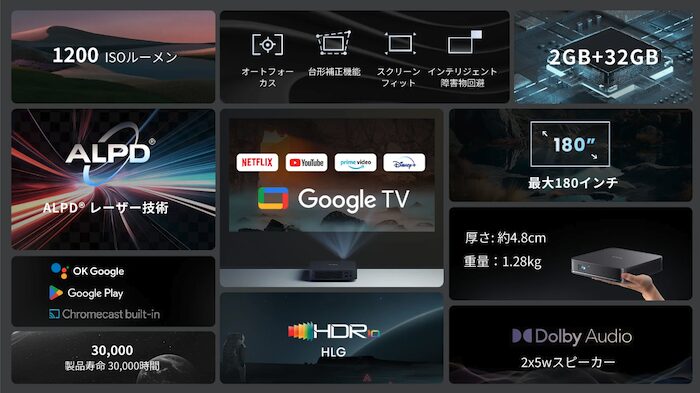評価:(4.5点/5点満点)
お世話になります。ガジェットブロガーのちびめがね(@chibimeganecom)です。
Dangbei Atom(ダンベイ アトム)をレビュー用にお借りしました。
2024年1月に発売された中国「Hangzhou Dangbei Network Technology Co., Ltd」製のレーザープロジェクターです。
以前に同じDangbei製のプロジェクター「Dangbei Mars」をレビューさせてもらったんですが、プロジェクター自体を初めて使ったこともあり超感動。
寝室が映画館になったかのような衝撃を受けました。

ただ唯一イマイチなポイントがあって、対応ストリーミングサービスが以下の3つに限られていたこと。
- Netflix
- Amazonプライムビデオ
- YouTube
個人的にはこれさえあれば困ることはないんですが、ちょっと物足りなさを感じました。
たまにTVerが見たいこともあるじゃないですか?やっぱり。
そんな弱点を見事に解決してくれたのが本記事で紹介するDangbei Atom。
OSにGoogle TVを搭載したことで、Google Playが提供している様々なストリーミングアプリが視聴可能になりました。
Dangbei Marsよりも下位モデルなのでスペック的に弱い部分もありますが、個人的にはDangbei Atomの方がおすすめだと感じています。
本記事でDangbei Atomを実際に使ってみた様子をメリット・デメリットと併せてレビューするので購入の参考にしてください。
| メリット | デメリット |
| ・Full HD高画質 ・豊富なコンテンツ ・便利な自動調節 ・ミラーリング対応 ・薄型コンパクトサイズ ・イヤホンジャック搭載 | ・明るい部屋では厳しい ・スピーカーが物足りない ・コンセントがゴツい |
タップして読みたい場所へ
Dangbei Atomのデザイン・サイズ感・付属品
まずはDangbei Atomの外観・付属品をチェックしていきます。
デザイン
Dangbei Atomにカラーバリエーションはなくブラックのみの1色展開。
本体は樹脂製で光沢の少ないマットな色合いです。指紋は目立ちませんが皮脂汚れが付きやすいですね。そんなに頻繁に持つものでもないけど。
本体正面はピカピカで反射し易い質感。指紋や皮脂汚れは目立ちやすいですね。
ALPD(Advanced Laser Phosphor Display)技術を採用した高輝度レーザーが照射されるレンズ、その横にはオートフォーカスや台形補正に使われるTOFセンサーがあります。
レンズからはALPD(Advanced Laser Phosphor Display)技術を採用した高輝度レーザーが照射されるとのこと。絶対に覗き込んじゃダメですよ。お子さんがいるご家庭は超注意!
両側面は網状で放熱用の通気孔になっています。使用中は塞がないようにしましょう。
サラウンド効果のあるDolby Audioの表示も確認できました。
背面には各種ポートを搭載。
- HDMI 1.4(ARC)
- USB Type-A(2.0)
- 3.5mmイヤホンジャック
- 電源用DC
上位モデルのDangbei Marsに比べると控えめで最低限と言ったところ。
ただイヤホンジャックを搭載しているのが嬉しいポイントです。
底面の接地部分はラウンド状で、ゴムのような素材になっているため床や家具を傷つけずに済みそうです。
認証マークの中には技適マーク・PSEマークもちゃんとありました。偉い。
中央に約6mm(1/4規格)のネジ穴があるのでスタンドに設置して使用しても良いでしょう。高さ調節しやすくなりますね。耐荷重には要注意。
サイズ感
Dangbei Atomのサイズは19.5×19.5×4.8cmと超コンパクト。

厚さが4.8cmしかないので置き場所にも困らないと思います。
以前レビューしたDangbei Marsはそこそこ大きかったので、大きさの違いにインパクトがありました。こりゃいい!それが僕のファーストインプレッション。
重さも実測で約1.26kgしかないので片手でも簡単に持てちゃいます。
Dangbei Atomのコンパクト&軽量のサイズ感は優秀なメリットの1つと言えます。
付属品
Dangbei Atomの付属品は以下のとおりです。
- マニュアル
- 電源アダプター/ケーブル
- リモコン
マニュアルには日本語ページが用意されています。購入したら必ず目を通しておきましょう。
電源はアダプターとケーブルが分かれてるタイプで使う時に合体させます。
これは個人的にイマイチに感じてる部分の1つ。
ずっと同じ場所に設置していつでも使える状態なら問題ありませんが、時々使う場合にいちいち合体させる必要があるので少し面倒です。
動作中の消費電力は約60Wとそれなりにパワーが必要なので仕方ないかもしれませんが、せめてケーブル1本で使えるようになれば良いのになーと思います。
ちなみにケーブル類の重さは540gとそれなりにありますが、毎日持ち歩くものでもないので困ることはないでしょう。
リモコンはちょい長めで単4電池が2本必要なタイプです。
裏側をスライドしてパカッと開けて電池を装着します。
Dangbei Atomの操作は基本的にリモコンで。Netflix・Amazon Prime Video・YouTubeはワンタッチで視聴できます。
リモコン側面に2つの物理ボタンを搭載。
赤のボタンはフォーカス関連の操作、下のボタンでメニュー・ミュートが可能です。
操作方法や各ボタンの機能はマニュアルに詳しく掲載されているので難しいことはありません。直感的に操作できると思いますよ。
Dangbei Atomを実機レビュー
ここからはDangbei Atomを実際に使ってみた様子をレビューしていきます。
Google TV搭載が最大のメリット
僕がDangbei Atomをおすすめしたいと感じた最大のメリットがGoogle TVが搭載されていること。
と言うのも、以前レビューしたDangbei MarsではNetflix・Amazonプライムビデオ・YouTubeしか使えなかったんですよね。
個人的にはこの3つで困ることはないんですが、他のサブスクサービスに登録している人もいるでしょうし、時々TVerでテレビ番組を見たい時もあります。
こういう場合にDangbei Marsでは対応できなかったんですが、Dangbei Atomならできちゃいます。
購入時に登録されているアプリだけでも充実のラインナップ。
僕はNetflixの他にApple TVのオリジナルドラマ・映画を見るのが好きなので、視聴できるのがめちゃくちゃ嬉しかったですね。最高すぎる。
動画視聴だけではなくSpotifyやAmazon Musicも使えるので、音楽だって聞けちゃいますよ。ホームシアターでも設置してない限り使うシチュエーションはないかもだけど・・・。
どのサービスも持ってるアカウントでサインインするだけですぐに使えます。
画面に表示されるQRコードを読み込む方式が多いようでした。
もちろんエンタメ系のサービスだけではなく、Google Playが提供しているGoogle TV対応アプリであれば何でも使えますよ。
Google Play>>Google TV対応アプリ
Google TVの検索機能を使えば、アプリを切り替えしなくても横断して検索できるのでめちゃくちゃ便利です。
あなたはAmazonデバイスのFire TV Stickを使っていますか?
使用感はまさにそんな感じです。
様々なコンテンツをDangbei Atom1台あれば楽しめるので重宝します。
ちなみに動作も快適で何のストレスもありませんよ。サックサク。
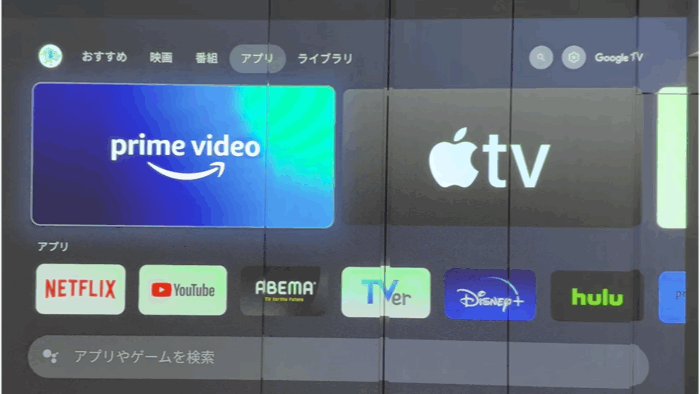
初期設定はGoogle Homeアプリで
Dangbei AtomにGoogle TVが搭載されていることから、初期設定にはGoogle Homeアプリが必要でした。
Googleなんて付いているからAndroidスマホ推奨なのかな?と思いきや、iPhoneなどのiOSでも問題なく使えますよ。
実際今回の検証で、僕はiPhone 15 PronいGoogle Homeをインストールして使っていますよ。
初期設定にアプリが必要と聞くと難しそうですが、心配ご無用。
スクリーンとスマホに表示されている通りに進めていけば誰でも簡単に終わります。
Dangbei Atomの電源を入れて、まずリモコンとDangbei Atomのペアリング(接続)。
←(戻るボタン)とホームボタンを同時に押して、音が鳴ったら離します。
しばらくするとリモコンとの接続が完了。
続いて使用言語と地域を選択しましょう。これはリモコンでの操作です。
ブルーレイやゲーム機と接続する人以外は「Google TVの設定」を選択します。
ここからはスマホやタブレットにインストールしたGoogle Homeでの設定です。
Google HomeにDangbei Atomを追加。
スマホと同じWi-Fiに接続して、Googleアカウントでログインすれば設定終了です。
スクリーン・スマホに表示されている内容をよく確認して進めていけば大丈夫。
最初の設定さえ済ませてしまえば、あとは電源をいれるだけで使えるので頑張りましょう。
Chromecastも入ってます
Dangbei AtomにはChromecastも搭載されているので、簡単にスマホの画像や動画をスクリーンにミラーリングすることができます。
Androidスマホであれば使い方も簡単で、写真アプリのキャストマークをタップして、Dangbei Atomを選択するだけ。
すぐにスマホで表示している写真がスクリーンに映し出されますよ。
家族や友達と思い出に浸るのにぴったりでしょうこれは。
特定のアプリではなくミラーリングしたい場合には別途Dangbei Atomに「AirScreen」をインストールする必要がありました。
IPアドレスかQRコードの読み込みで使えるようになります。
また、パソコンでGoogle Chromeを使っているなら、ブラウザの表示内容をDangbei Atomにキャスティングすることもできました。
どんなシチュエーションで必要になるのか分かりませんが、見るだけなら普通にできちゃいますね。
この他、Google TVを搭載していることでGoogleアシスタントも利用できます。
リモコンをポチポチする文字入力が面倒くさい人は音声入力も試してみましょう。
スクリーンが望ましいが壁投影でも使えそう
プロジェクターを使う上で最も重要なのが投影場所ですよね。
初めて使う人は専用スクリーンなんて持ってないでしょうし、まず思いつくのは壁なんじゃないでしょうか?
実際に壁とクローゼットの扉に投影した様子がこちら。
扉の開閉部分に黒い線が入ってしまうものの、見れなくはない印象。てか個人的にはこれで全く問題ありませんでしたね。
近くで見れば、クローゼットの木目がみえちゃうんですけど、そもそも近くで見ることなんてないから問題ないでしょう。
てか、拘りがなければ全然これでも普通に使えちゃうなーって思いました笑
ちなみに壁の色は白で、扉はうっすいベージュのような色合いです。
壁と扉を境にして僅かに色合いが違うんですが、気になるレベルではありませんでした。
とは言え、当たり前ですがスクリーン投影の方が綺麗です。
一応僕は最大100インチのスクリーンを持っているんですが、見て分かる通り狭小住宅にはパツパツです・・・。
邪魔な線が入らないので投影場所としてはベスト。
スクリーンを設置するのが面倒くさいので、サクッと使いたいなら壁投影、家族や友達、恋人とゆっくり映画を見るならスクリーンで。
こんな感じで使い分けても良いかもしれませんね。
ちなみに、壁に投影してもスクリーンに投影しても画質に変化はなさそうです。
厳密に言えばあるのかもしれませんが、気になりません、全く。
白やベージュ、アイボリーなら壁投影でも問題ないと思います。
投影場所から最低2.1mは離して設置したい
投影場所はスクリーンでも、壁でも良いとして、もう1つ重要なのはDangbei Atomの設置場所です。
当たり前ですが、投影場所から離れれば離れるほど、画面サイズは大きくなります。
| 投影場所からの距離 | 画面サイズ | 画面の大きさ |
| 1.6m | 60インチ | 133✕75cm |
| 2.1m | 80インチ | 177✕100cm |
| 2.7m | 100インチ | 221✕124cm |
| 3.37m | 120インチ | 265✕149cm |
マニュアルによる推奨サイズは100インチとのことですが、80インチでもかなりデカいので満足感があります。
ただ1回100インチを経験しちゃうと凄すぎて80インチがショボく感じちゃうんですよ笑
場所が確保できるなら2.7m離したいところ。
最低でも投影場所から設置場所まで2.1mは確保しておきましょう。
ちなみに僕は前面に向けて投影する方式でしか使用していませんが、投影モードの選択も可能です。
台形補正・オートフォーカスが超便利
投影場所・設置場所によっては画面が歪んでしまうこともあると思いますが、Dangbei Atomには台形補正機能が搭載されています。
使い方も簡単で設定から「自動台形補正」を選択するだけ。
もちろん手動で台形補正することもできるんですが、設置場所が毎回違う場合には自動補正を使った方が簡単ですよね。
設置場所が変わる場合にはオートフォーカスも便利。
設定、若しくはリモコン側面の赤ボタン長押しでオートフォーカスが使えます。
スクリーンを使用する人には、スクリーンフィットが便利。
表示エリアが外れないように自動調整してくれますよ。至れり尽くせり笑
これらの自動調節があることで、初めてレザープロジェクターを使う人でも簡単に最適な投影環境を作ることができます。
慣れてきたら自分で調整してみればいいので、最初はDangbei Atomに任せちゃいましょう。
なお、様々な補正機能が搭載されているものの、垂直方向(高さ)の補正だけは見つけることができませんでした。
このため、もう少し高い場所に投影したいと思ったら、自分で高さを調節する必要があります。
満足度の高いFull HD画質
Dangbei Atomの画質は最大FHD1080P。
4K対応プロジェクターには敵わないかもしれませんが、十分綺麗です。
アニメ・映画・ドラマと色んな作品を見てみたんですが、満足度が高いと思います。
Prime Videoでは「HD」画質での表示、YouTubeでは「1080p」まで設定可能でした。
字幕や文字が粗くなることもなく、かなり小さめの文字でもしっかり視認可能です。
画面サイズが大きくなると、その分だけ粗くなってしまうのかと思ったんですが、100インチくらいまでならそんなこともなかったですね。
じっくり比較すれば80インチの方がパリッとしているようにも感じますが、ビジュアル専門家の人じゃなければ殆ど分からないでしょう笑
ホームプロジェクターを1台持っていれば、確実に動画視聴が今よりもっと楽しくなっちゃいますよ。まじでおすすめ。
なお設定から画質の調整も可能です。
シーンに合わせた自動調節や色温度を変更できるので好みで切り替えても良いでしょう。
また、我が家には専用機器がないので試していませんが、3Dコンテンツの表示にも対応しているようです。
明るさがもの足りず暗い部屋が望ましい
Dangbei Atomの明るさは1,200 ISOルーメンとのこと。
これが一体どれだけ明るいのか、ANSIルーメンとの違いはどれほどなのか分かりませんが、実際に使った限り、暗い部屋ならしっかり見れます。
明るさ自動調整には非対応で、10段階の手動調節です。
これが明るさ最大の「10」なんですが「標準(7)」とあまり変わらないような・・・。
暗い部屋なら見づらいことはないんですが、やっぱり明るさ不足は否めず。
部屋のカーテンを開けるとこんな感じで、明るさを最大にしなければ厳しいです。
電気を点けてしまうと殆ど見えない状態になってしまいます。もちろんこれも明るさ最大です。
見えなくはないですが物足りないですよね・・・。
日中にDangbei Atomを使う場合には、カーテンを閉めて電気を消した方が良いでしょう。
音は大きいけど迫力にかけるスピーカー
Dangbei Atomには2つの5Wスピーカーが搭載されています。
スピーカーが1つずつ両サイドにあるのかなーと思ってたんですが、右側面に2つ並んでいるようです。分かりますかね?
ただDolby Audioの影響なのか、投影面から音が出てくるように感じて不思議でした。
肝心の音質なんですが、大きな音は出るものの少々迫力には欠ける印象。
やっぱり大画面で映画やドラマ、ライブ映像を見るんだったら音にも迫力が欲しいじゃないですか?空気やお腹が震えるような重低音と言うか。
スピーカーのサイズが大きくはないので限界がありますね。
音量を小さくしてしまうと、100インチサイズの映像を見ている割に音だけショボい。みたいなアンバランスな環境になってしまうかもしれません。
なので、例えば音だけは外部スピーカーやヘッドホンを使うのもありだと思います。
設定からBluetoothデバイスとのペアリング(接続)ができますよ。
無線接続で遅延が気になる場合には有線接続も可能です。
Dangbei Atomにはイヤホンジャックがあるので簡単に使えますよ。
これはDangbei Marsにはなかった嬉しいポイント。
ちなみに設定からサウンド関連の調節も可能。
映像と同様にモード切替はもちろん、低音・高音の強弱の変更もできます。
ちなみにDangbei Atomの側面は排熱用の通気孔も兼ねています。
何時間もぶっ続けで動画を見たりしなければ、発熱が気になることはないでしょう。
また動作音も静かで、動画視聴の邪魔になることはありませんでしたよ。
Nintendo Switchを大画面で遊べる
Dangbei AtomにはHDMIポートが搭載されているので、外部ディスプレイとして使うことも可能です。
試しにNintendo Switchを接続してみたところサクッと簡単に表示できました。
音声も問題なくスピーカーから聞こえます。
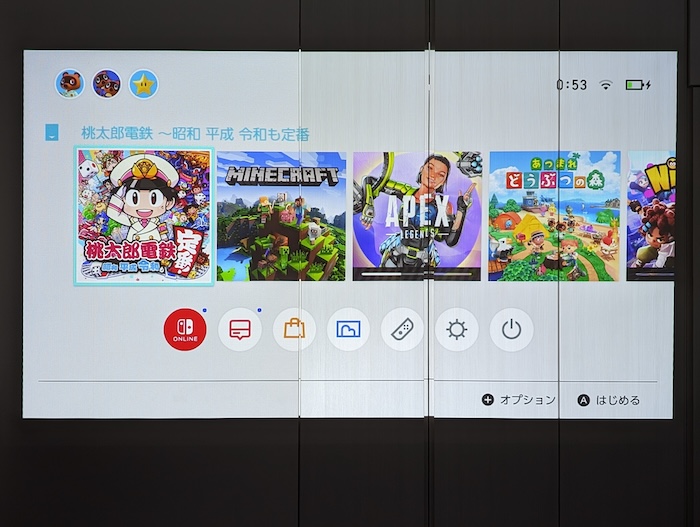

家族や友達と一緒に遊ぶときは大画面の方が確実に楽しいですし、RPGやFPSゲームも迫力があって良さそうですよね。
Nintendo Switchに限らず、ゲーム機・パソコン・ブルーレイプレイヤーなんかもHDMIさえあれば使えると思います。
ただし、残念ながらHDMI接続ではHDRに非対応になります。
HDRに対応するのはオンラインストリーミングサービス(配信動画など)のみなのでご注意下さい。
Dangbei Atomのスペック・仕様
Dangbei Atomの仕様は以下のとおりです。
以前にレビューしたDangbei Marsのスペックを比較用に並べて掲載しています。
| 製品名 | Dangbei Mars | Dangbei Atom |
| 価格 | 149,800円(税込み) | 134,800円(税込み) |
| サイズ | 24.5×20.8×17.3cm | 19.5×19.5×4.8cm |
| 重さ | 4.53kg | 1.28kg |
| スクリーンサイズ | 60〜180インチ | 40〜180インチ |
| スローレシオ | 1.27:1 | 1.2:1 |
| 解像度 | 1920×1080 FHD HDR10 HLG | 1920×1080 FHD HDR10 HLG |
| 3d | 非対応 | 対応 |
| 光源 | レーザー ALPD採用 | レーザー ALPD採用 |
| 光源寿命 | 30,000時間 | 30,000時間 |
| 輝度 | 2,100 ISOルーメン | 1,200 ISOルーメン |
| 投影方式 | 前面 背面 前壁 後壁 | 自動 前面 背面 前壁 後壁 壁掛け |
| スピーカー | 10W×2 | 5W×2 |
| ドルビーデジタル | 対応 | 対応 |
| ドルビーデジタルプラス | 対応 | 対応 |
| オートフォーカス | 対応 TOF CMOS | 対応 dToF カメラオートフォーカス |
| 自動台形補正 | 対応 | 対応 |
| スクリーンフィット | 対応 | 対応 |
| 障害物回避 | 対応 | 対応 |
| OS | Linux | Google TV |
| 入力 | USB Type-A×2 HDMI×2 LAN×1 | USB Type-A×1 HDMI×1 |
| 出力 | S/PDIF | 3.5mmオーディオ |
| Wi-Fi | 802.11a/b/g/n/ac | 802.11a/b/g/n/ac |
| Bluetooth | Ver. 5.0 | Ver. 5.1 |
公式サイト>>仕様
まとめ:Dangbei Atomのメリット・デメリット・評価

Dangbei Atomを実機レビューいたしました。
最後に本記事のおさらい。メリット・デメリット・評価を紹介いたします。
メリット・デメリット
Dangbei Atomを買うべきメリット、購入前に確認しておきたい注意点は以下のとおりです。
| メリット | デメリット |
| ・Full HD高画質 ・豊富なコンテンツ ・便利な自動調節 ・ミラーリング対応 ・薄型コンパクトサイズ ・イヤホンジャック搭載 | ・明るい部屋では厳しい ・スピーカーが物足りない ・コンセントがゴツい |
評価
評価:(4.5点/5点満点)
上位モデルのDangbei Marsに比べて明るさ不足だったり、スピーカーが小さかったりと弱い部分はあるものの、Google TVを搭載しているのが超絶良かったです。
1台で様々なコンテンツを大画面で楽しめるのは、多少の弱みを打ち消すほどの強力なメリットになると思います。
コンパクトサイズなので設置場所にも困らないですし、投影場所との距離さえ確保できるなら、ワンルームでも使えちゃうかもしれませんね。
友達や恋人と映画を楽しむのもよし、休日にドラマやアニメを一気見するもよし。
Dangbei Atomはあなたのエンタメタイムをさらに充実させてくれると思います。
SoftBankに乗り換えを検討している人朗報です!
ソフトバンク正規代理店「スマホ乗り換え.com」でスマホセールを開催中。
ラインナップは以下のとおり。ソフトバンク「新トクするサポート」による分割払い適用後の実質価格になります。
- Xiaomi 13T Pro:実質24円
- motorola razr 40s:実質24円
- Google Pixel 8:実質24円
- Google Pixel 8 Pro:実質24円
- LEITZ PHONE 3:実質37,956円
- AQUOS R8 Pro:実質24円
- Xperia 1 Ⅴ:実質24円
- Xperia 10 Ⅴ:実質9,840円
- AQUOS wish3:実質24円
- Redmi 12 5G:一括1円
- あんしんファミリースマホ:一括1円
- Redmi Note 10T:一括1円
- iPhone 15 Pro:実質24円
- iPhone 15:実質12円
- iPhone 14:実質24円
- iPhone SE(第3世代)64GB:実質24円
公式サイト>>スマホ乗り換え.com